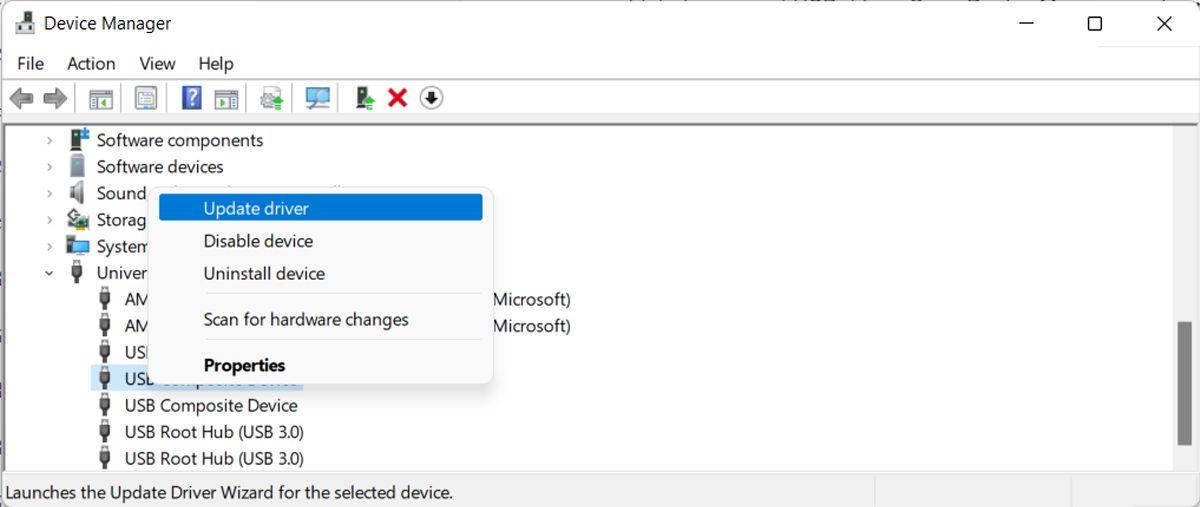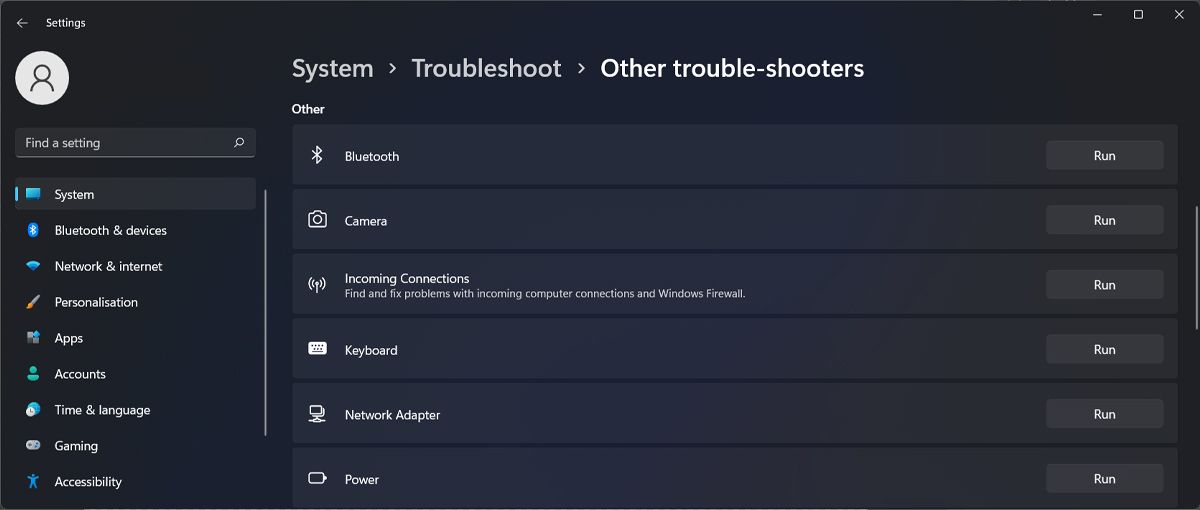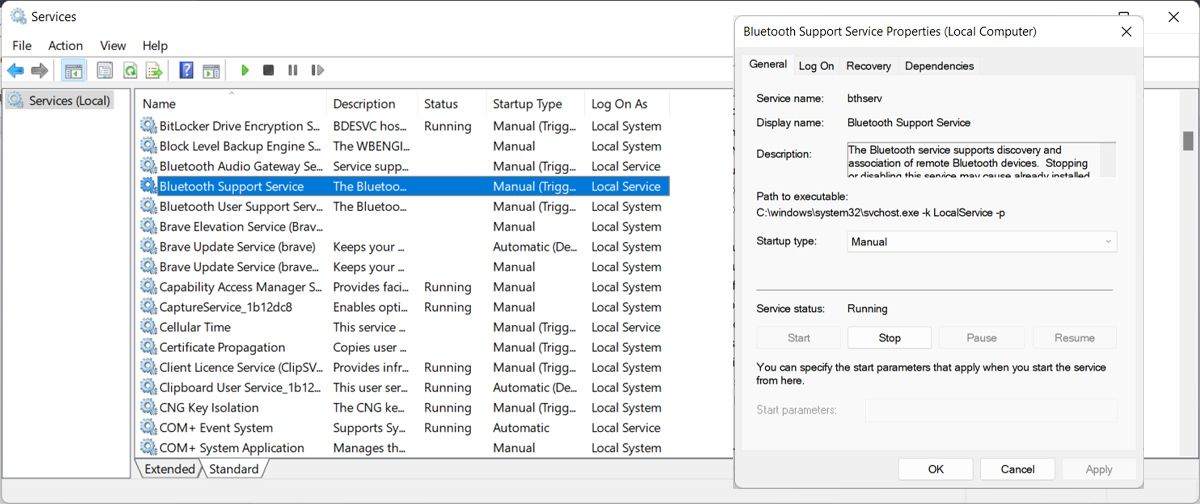Có rất nhiều cách sử dụng Bluetooth trên máy tính của bạn. Bạn có thể kết nối tai nghe, loa, bàn phím hoặc bất kỳ thiết bị nào khác. Bạn thậm chí có thể chia sẻ tệp với các thiết bị ở gần. Vì vậy, nếu Bluetooth bị thiếu trong Trình quản lý thiết bị, bạn sẽ gặp khó khăn trong việc quản lý các thiết bị Bluetooth của mình.
Nếu điều này xảy ra với bạn, bạn không cần phải lo lắng vì một hoặc nhiều giải pháp bên dưới sẽ giúp bạn đưa Bluetooth trở lại Trình quản lý thiết bị.
1. Hiển thị các thiết bị ẩn
Có khả năng Bluetooth không bị thiếu trong Trình quản lý thiết bị, nhưng bằng cách nào đó, Windows đã quyết định ẩn nó khỏi danh sách.
Để kiểm tra các thiết bị ẩn, hãy khởi chạy Trình quản lý thiết bị và mở Lượt xem thực đơn. Ở đó, nhấp vào Hiển thị các thiết bị ẩn và kiểm tra xem Bluetooth hiện có hiển thị không. Nếu bạn vẫn không thể tìm thấy nó, hãy chuyển sang các bản sửa lỗi tiếp theo.
2. Kết nối lại Bộ điều hợp Bluetooth
Nếu bạn đã kết nối thiết bị bảo vệ Bluetooth như một cách để thêm Bluetooth vào máy tính của mình, trình điều khiển có thể bị thiếu do phần cứng bị lỗi. Kết nối lại bộ điều hợp hoặc thử một cổng USB khác và kiểm tra xem nó hiện có hiển thị trong Trình quản lý thiết bị hay không.
Ngoài ra, hãy thử kết nối nó với một máy tính khác để xác định xem bộ điều hợp có còn hoạt động hay bạn nên mua một bộ điều hợp mới.
3. Cập nhật trình điều khiển USB
Nếu bộ điều hợp Bluetooth đang hoạt động trên một máy tính khác, sự cố của bạn có thể do trình điều khiển USB đã lỗi thời hoặc bị hỏng gây ra.
Mở Trình quản lý thiết bị và mở rộng Bộ điều khiển bus nối tiếp vạn năng danh sách. Ở đó, nhấp chuột phải vào trình điều khiển và chọn Cập nhật driver. Windows sẽ tìm kiếm phiên bản trình điều khiển tương thích và cài đặt nó.
4. Kiểm tra Chế độ Máy bay
Trên máy tính Windows, bật Chế độ Máy bay là một cách nhanh chóng để tắt kết nối không dây như Wi-Fi, Bluetooth hoặc NFC. Vì vậy, nếu có lỗi xảy ra với Chế độ Máy bay trên máy tính của bạn, điều đó có thể khiến trình điều khiển Bluetooth bị thiếu trong Trình quản lý Thiết bị.
Khởi chạy Trung tâm Hành động và kiểm tra xem Chế độ Máy bay đã tắt chưa. Nếu nó đã bị tắt, hãy bật nó trong vài phút và tắt lại. Nếu bạn không thể bật và tắt tính năng này từ Trung tâm hành động, có nhiều cách hơn để kiểm soát Chế độ trên máy bay trên máy tính Windows.
5. Chạy Trình khắc phục sự cố Bluetooth
Nếu vẫn thiếu Bluetooth trong Trình quản lý thiết bị, bạn nên sử dụng trình khắc phục sự cố Bluetooth tích hợp để khắc phục sự cố.
- Nhấn Phím Windows + Tôi để hiển thị Cài đặt Windows.
- Đi đến Hệ thống > Khắc phục sự cố > Trình khắc phục sự cố khác.
- Từ Khác danh sách, bấm vào Chạy kế bên Bluetooth.
6. Chạy Quét SFC
Bluetooth có thể bị thiếu trong Trình quản lý thiết bị do tệp hệ thống được liên kết với chức năng của nó bị hỏng hoặc bị hỏng. Chạy Trình kiểm tra tệp hệ thống sẽ sửa các tệp này.
Để thực hiện việc này, hãy sử dụng một trong các cách mở Windows Search để đưa nó lên. Tìm kiếm dấu nhắc lệnh và chọn Chạy như quản trị viên. Sau đó, gõ sfc /quét bây giờ dòng lệnh và nhấn đi vào. Đảm bảo rằng bạn không đóng Dấu nhắc Lệnh cho đến khi quá trình quét chưa hoàn tất, để Windows có thể phát hiện và thay thế mọi tệp bị hỏng hoặc bị hỏng.
7. Kiểm tra dịch vụ Bluetooth
Mặc dù dịch vụ Bluetooth đang chạy trong nền và thường không cần chú ý, nhưng đôi khi dịch vụ này có thể gặp trục trặc, khiến Trình quản lý thiết bị ngừng hiển thị trình điều khiển Bluetooth. Trong trường hợp này, bạn nên xem dịch vụ Bluetooth.
Trong thanh tìm kiếm của menu Bắt đầu, tìm kiếm dịch vụ và chọn Chạy như quản trị viên. Sau đó, trong Dịch vụ cửa sổ, xác định vị trí và mở Dịch vụ hỗ trợ Bluetooth.
Hãy nhìn vào nó Trạng thái và kiểm tra xem nó có Đang chạy. Nếu dịch vụ đang chạy, bạn có thể nhấp vào Dừng > Bắt đầu để khởi động lại nó.
Mang Bluetooth trở lại trên Windows
Trên máy tính, Bluetooth giúp cuộc sống của bạn dễ dàng hơn vì bạn không phải lo lắng về việc quản lý cáp hoặc sử dụng bộ điều hợp USB để kết nối các thiết bị ngoại vi. Khi Bluetooth hiển thị lại trong Trình quản lý thiết bị, bạn có thể nâng cấp thiết lập âm thanh của mình bằng cách kết nối nhiều loa Bluetooth cùng một lúc.